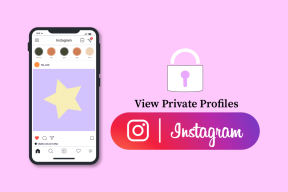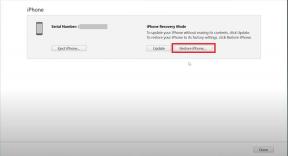Cara Mengekstrak Gambar Dari MS Word Docs Menggunakan WinRAR
Bermacam Macam / / February 15, 2022
Baru-baru ini kami membahas tentang alat ekstraksi gambar di mana Anda dapat dengan mudah mengekstrak semua gambar dari dokumen tertentu dan menyimpannya di hard disk. Daftar file yang didukung oleh alat ini sangat banyak. Namun, jika kebutuhan Anda terbatas pada dokumen MS Word Anda dapat mempertimbangkan untuk mencoba Trik WinZip/WinRAR yang kami sebutkan. Inilah cara mewujudkannya.
Langkah 1: Klik kanan pada dokumen untuk mengekstrak gambar dan pilih Buka dengan -> Pengarsip WinZip/WinRAR. Jika tidak muncul di daftar, klik Pilih program default dan telusuri aplikasi yang disebutkan di atas.
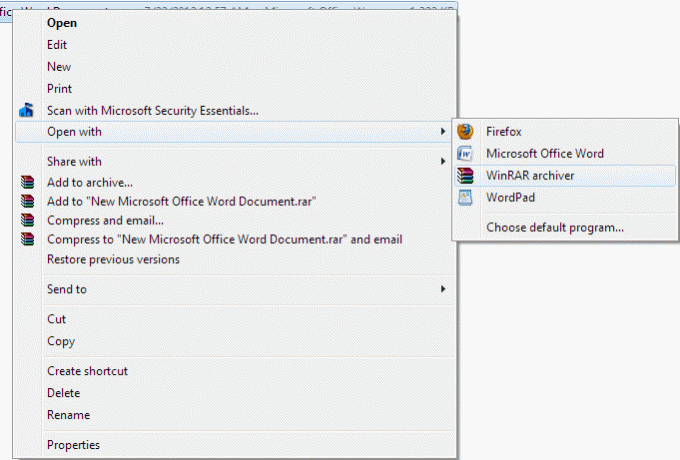
Langkah 2: Dokumen akan terbuka dengan pengarsip yang dipilih. Navigasi ke kata -> media untuk menemukan semua gambar dokumen.
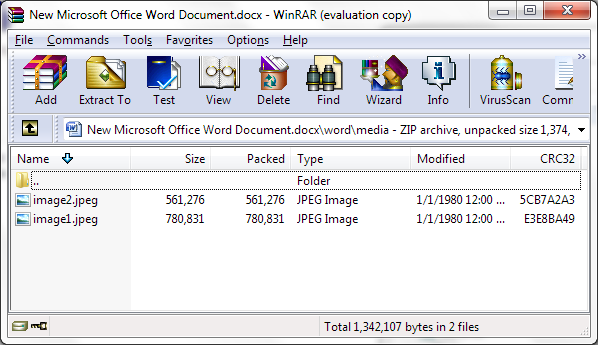
Langkah 3: Pilih yang Anda butuhkan dan salin. Jelajahi folder tujuan di explorer Anda dan tempel di sana.
Voila, Anda baru saja mengekstrak semua gambar dari dokumen dan menyimpannya secara terpisah di hard disk Anda.
Catatan: Tip hanya akan bekerja pada .docx dan versi yang lebih tinggi karena ada perbedaan dalam cara menyusun dan menyimpan file versi yang lebih rendah.
Kiat Bonus: Pelajari juga caranya ekstrak teks dari dokumen dengan mudah.
Terakhir diperbarui pada 03 Februari 2022
Artikel di atas mungkin berisi tautan afiliasi yang membantu mendukung Guiding Tech. Namun, itu tidak mempengaruhi integritas editorial kami. Konten tetap tidak bias dan otentik.